SubstanceShareje vynikajúca platforma, ktorá ti ponúka množstvo procedurálnych shaderov. Môžeš ich využiť bez zakúpenia softvéru ako Substance Painter alebo Substance Designer. V tomto návode ti ukážem, ako jednoducho a efektívne stiahnuť shadery z Substance Share a používať ich v Cinema4D, aby si mohol rýchlo a kreatívne realizovať svoje projekty.
Najdôležitejšie poznatky
- Na využitie shaderov nepotrebuješ vlastný prístup k Substance softvéru.
- Prístup sa uskutočňuje cez stránku share.substance3d.com.
- Registrovať sa je potrebné na stiahnutie shaderov.
- Shadery sú procedurálne, čo umožňuje vysokú flexibilitu pri prispôsobení.
Návod krok za krokom
Aby si preskúmal jemný svet shaderov, postupuj podľa týchto krokov:
1. Registrácia na Substance Share
Aby si mohol stiahnuť shadery, musíš najprv vytvoriť účet. Prejdi na stránku share.substance3d.com a klikni na "Registrovať". Zadaj všetky požadované informácie a vytvor si svoj používateľský účet.

2. Prihlásenie do svojho účtu
Po úspešnej registrácii by si sa mal prihlásiť do svojho účtu. Použi svoje prihlasovacie údaje, aby si získal prístup k platforme a množstvu materiálov, ktoré sú k dispozícii ostatným používateľom.
3. Prehľadávanie knižnice materiálov
Akonáhle si prihlásený, nájdeš široký výber materiálov, ktoré sú rozdelené do rôznych kategórií. Klikni na sekciu „Materials“, aby si videl pôsobivú rozmanitosť dostupných shaderov. K dispozícii je viac ako 1300 materiálov.
4. Výber materiálov
V rámci knižnice materiálov môžeš cielene hľadať konkrétne materiály. Napríklad, ak hľadáš granitové materiály, využij vyhľadávaciu funkciu alebo klikni na kategóriu „Manmade“ a hľadaj kamenné materiály.
5. Zobraziť detaily materiálu
Ako nájdeš konkrétny materiál, napríklad „Granit 001“, klikni naň, aby si získal detailný pohľad. Tu môžeš vidieť veľkosť sťahovania, popis a možnosti aplikácie materiálu.
6. Sťahovanie materiálu
V detailnom pohľade nájdeš tlačidlo na stiahnutie. Klikni naň, aby si stiahol materiál. Dbaj na veľkosť súboru, aby si mal dostatok miesta na svojom zariadení.
7. Import do Cinema 4D
Otvor Cinema 4D a naimportuj stiahnutý materiál. Môžeš to urobiť tak, že materiál pretiahneš do svojho projektu alebo cez menu „Materiál“ pridáš shaderový objekt.
8. Aplikácia materiálu na objekt
Teraz môžeš aplikovať shaderový materiál na svoje 3D objekty. Jednoducho pretiahni materiál na požadovaný objekt vo svojej scéne. Skontroluj textúrovanie a podľa potreby uprav nastavenia, aby si dosiahol požadovaný vzhľad.
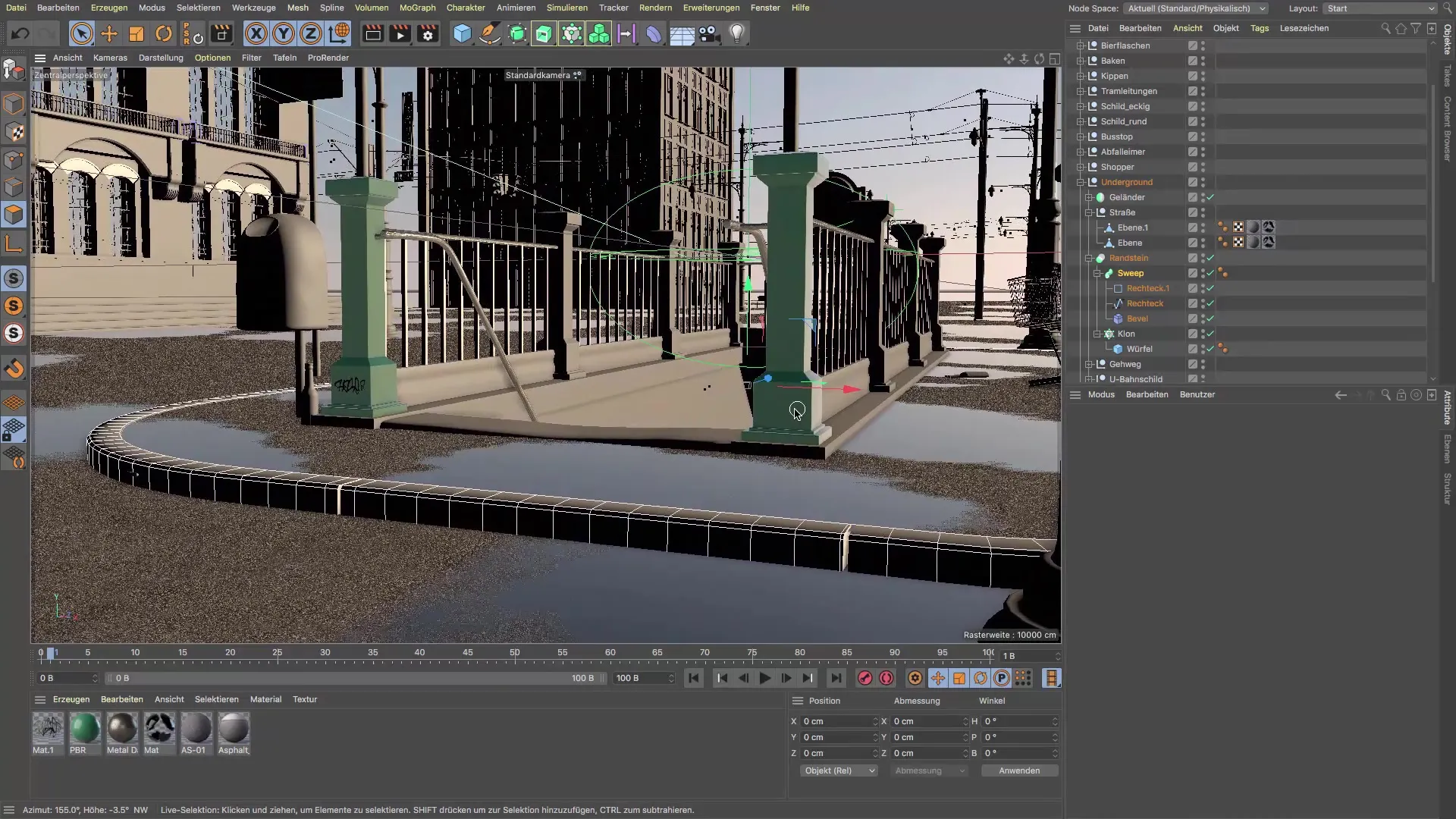
9. Doladenie nastavení materiálu
Prezri si nastavenia materiálu v Cinema 4D. Tu môžeš meniť rôzne parametre ako lesk, drsnosť a farbu, aby si ďalej optimalizoval vzhľad materiálu.

10. Dokončenie a renderovanie
Ako je všetko nastavené podľa tvojich predstáv, môžeš svoju scénu zrenderovať. Skontroluj konečný výsledok a vykonaj posledné úpravy, ak je to potrebné.
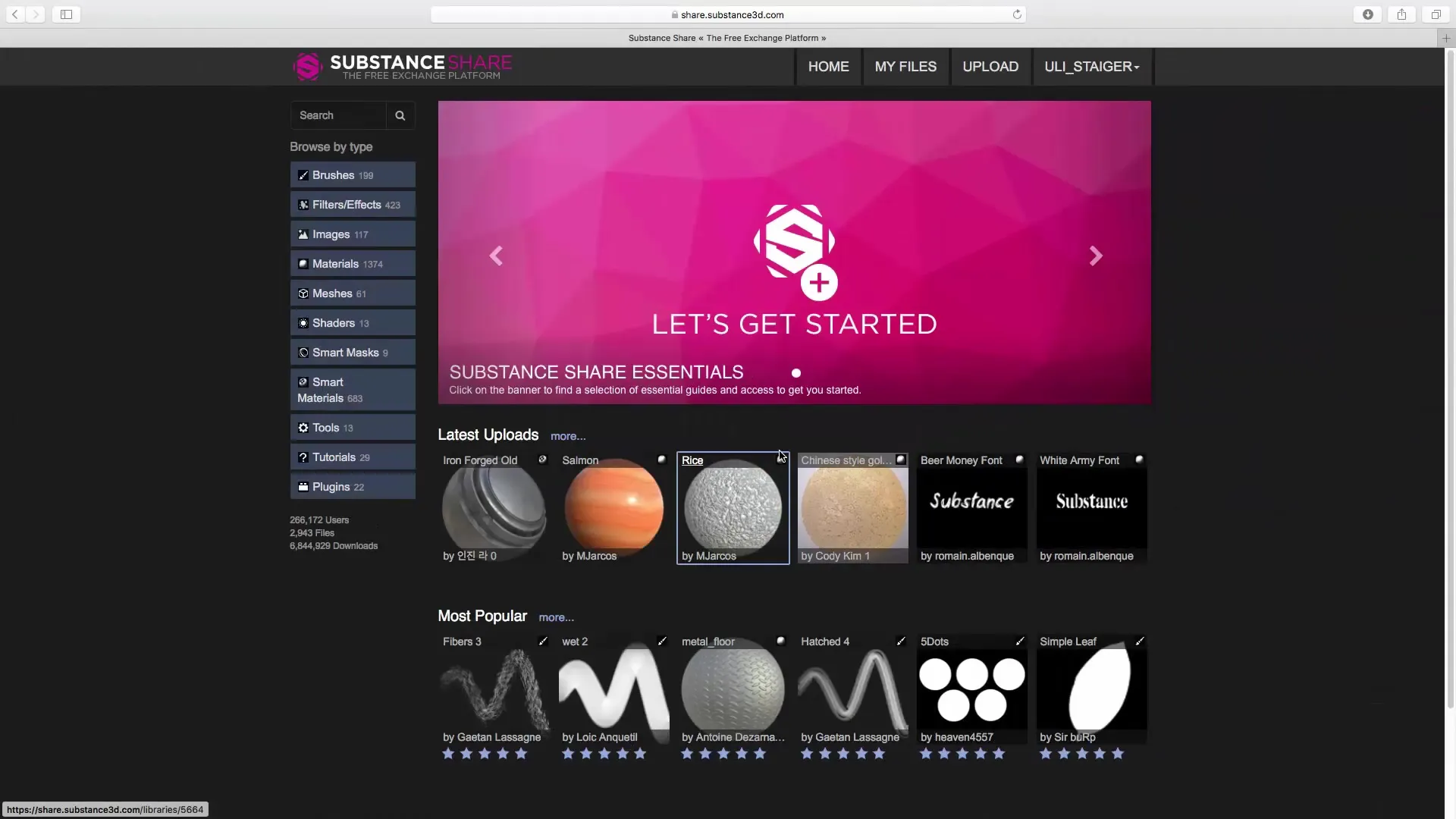
Zhrnutie – Návod na používanie Substance Share v Cinema 4D
Využívanie Substance Share v Cinema 4D ti umožňuje vybaviť svoje projekty kvalitnými procedurálnymi shadermi bez nutnosti kupovať ďalší softvér. Jednoducho sa zaregistruj, vyhľadaj si požadované materiály a integruj ich do svojich scén. Takto môžeš efektívne pracovať a realizovať svoje kreatívne nápady.
Často kladené otázky
Ako si vytvorím účet na Substance Share?Prejdi na stránku share.substance3d.com a klikni na "Registrovať".
Musím za využívanie Substance Share platiť?Nie, používanie je zdarma, ale musíš si vytvoriť účet.
Koľko materiálov je k dispozícii na Substance Share?Je k dispozícii viac ako 1300 rôznych materiálov na výber.
Môžem stiahnuté shadery používať v akomkoľvek 3D programe?Shadery sú špeciálne optimalizované pre softvér ako Cinema 4D, ale môžu byť tiež použité v iných 3D aplikáciách.
Kde nájdem pomoc, ak mám problémy?Navštív Substance komunitu alebo pomocné stránky na webovej stránke pre podporu.


